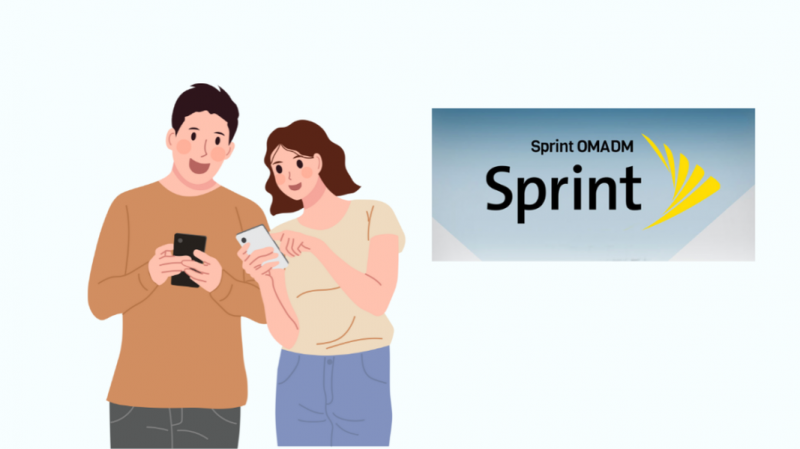Fa un temps, vaig començar a rebre notificacions molestes i no desitjades al meu telèfon de Sprint OMADM. La majoria de les vegades, aquestes notificacions eren sobre els seus serveis de pagament.
Frustrat amb tot això, volia saber què era aquest Sprint OMADM i com desactivar aquestes notificacions no desitjades.
Vaig buscar en línia sobre OMADM i com desactivar les molestes notificacions. Només després de llegir diversos articles i fòrums vaig poder entendre-ho.
Vaig fer un profund sospir de satisfacció un cop vaig poder desactivar les notificacions. I ara, escric aquest article per ajudar-vos a entendre Sprint OMADM i desactivar aquestes notificacions inquietants.
Sprint OMADM és un protocol utilitzat per Sprint per resoldre problemes, enviar actualitzacions de programari i configurar nous serveis per a telèfons mòbils. Podeu desactivar Sprint OMADM per evitar notificacions no desitjades.
En aquest article, he parlat de Sprint OMADM, les seves especificacions, com funciona, la seva activació, la desactivació de les seves notificacions i els problemes per eliminar-lo.
Què és exactament Sprint OMADM?
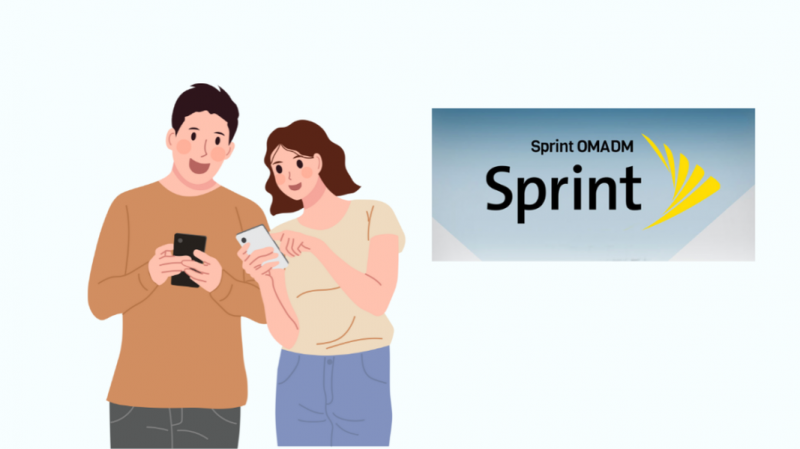
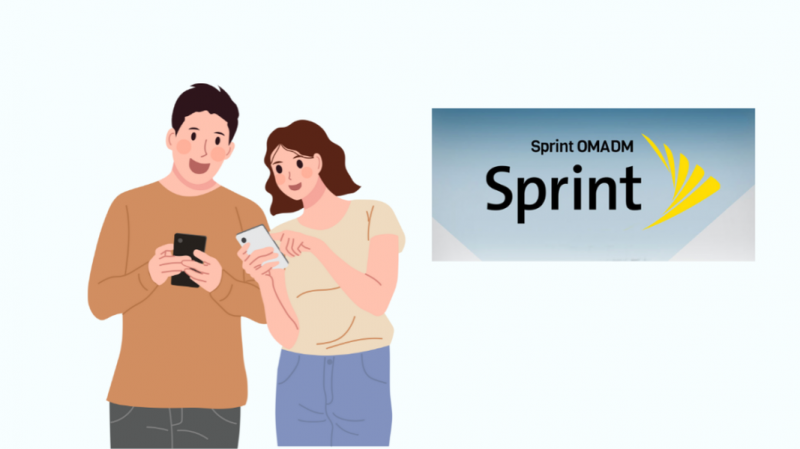
OMADM és un protocol de servei que significa 'Open Mobile Alliance Device Management'.
La funció del protocol OMADM és mantenir la comunicació entre OMADM i el servidor mitjançant https.
Els proveïdors de serveis mòbils utilitzen OMADM per garantir que els dispositius mòbils rebin solucions de problemes i actualitzacions de programari amb regularitat.
Sprint OMADM és un nou protocol de gestió al mercat que es fa funcional després de registrar el mòdem a The Sprint Network.
Després del registre de Sprint OMADM, podeu utilitzar l'activació mans lliures del mòdem.
Podeu lliurar tasques directament al mòdem després de l'activació de Sprint OMADM.
Què són les especificacions OMADM?
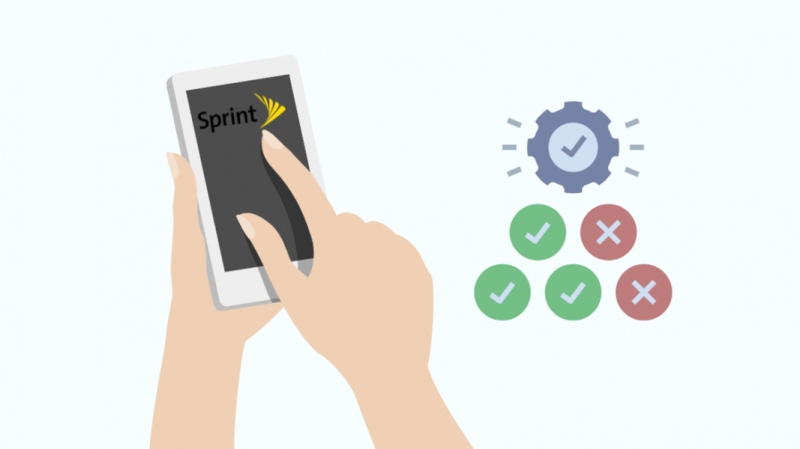
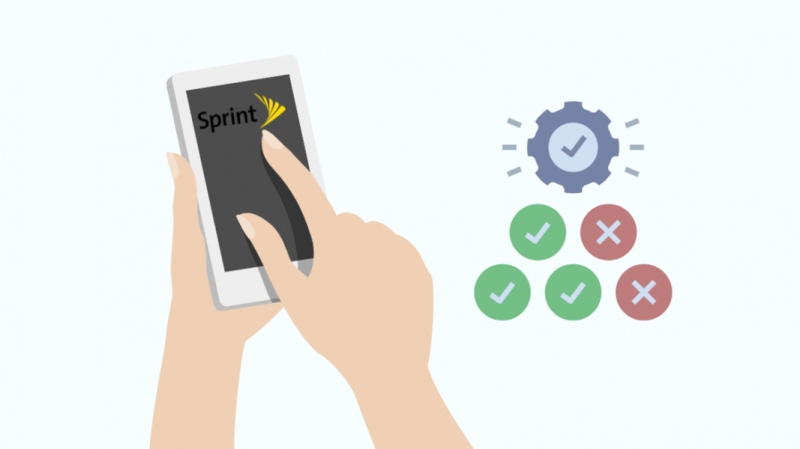
OMADM té especificacions dissenyades per gestionar, controlar i realitzar diverses funcions relacionades amb dispositius sense fil. Aquests dispositius inclouen telèfons intel·ligents, tauletes i ordinadors portàtils.
Algunes de les operacions que podeu realitzar amb l'ajuda d'OMADM inclouen:
Gestió de dispositius
Com que OMADM és un protocol de gestió, inclou disposicions que consisteixen en configuracions de dispositius i altres funcions.
També controla quan habilitar i desactivar aquestes funcions.
Configuració de dispositius
Els dispositius intel·ligents necessiten una configuració adequada i actualitzada per a un bon funcionament. OMADM s'utilitza per canviar la configuració del dispositiu i diversos paràmetres necessaris per a les operacions.
Correcció d'errors i errors
OMADM soluciona problemes i errors al dispositiu i us manté actualitzat sobre l'estat del dispositiu.
Actualització del programari
OMADM està dissenyat per comprovar si hi ha cap programari nou o actualitzat disponible per al dispositiu. També comprova si hi ha errors i errors al sistema i al programari d'aplicació.
Tot i que la tecnologia OMADM s'ha dissenyat específicament per a dispositius mòbils, tracta els principals problemes de restricció de la majoria dels gadgets sense fil.
Les connexions sense fil fan que el vostre telèfon sigui propens a ciberatacs, però OMADM ofereix seguretat per prevenir aquests esdeveniments.
Per exemple, utilitza comunicació asíncrona mitjançant Push o SMS del protocol d'aplicació sense fil (WAP).
Com activar Sprint OMADM
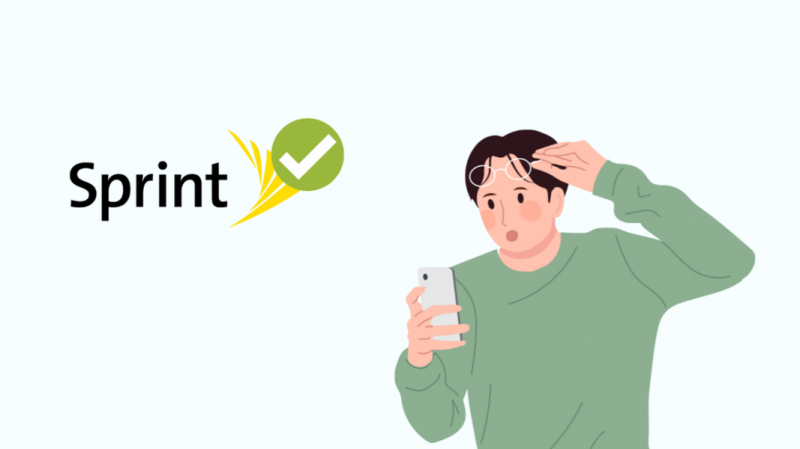
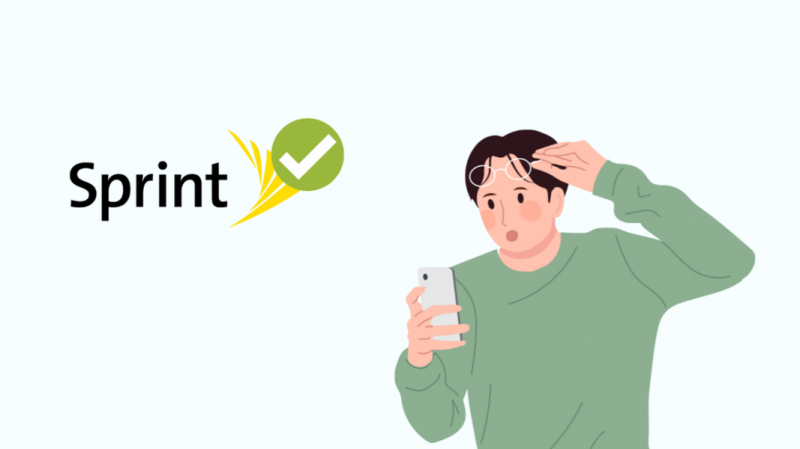
Per activar el vostre Sprint OMADM, heu de configurar el vostre compte Sprint.
Poseu-vos en contacte amb el servei d'atenció al client de Sprint per activar el vostre compte i proporcionar la informació necessària per configurar-lo.
Això inclou les dades de facturació i l'identificador d'equip mòbil (MEID) del mòdem. Podeu trobar el MEID a l'etiqueta del mòdem.
Ells processaran la vostra sol·licitud i se us demanarà que seleccioneu un programa adequat.
Segons el vostre programa, obtindreu informació sobre el número d'identificació mòbil (MIN o MSID), el codi de programació del servei (SPC) i el número de telèfon del dispositiu (MDN). Això completarà el procés d'activació.
Com funciona Sprint OMADM?
Després de l'activació de Sprint OMADM, la comunicació entre el client i el servidor es torna ferma.
El gestor de dispositius gestiona les tasques mitjançant una sèrie de missatges i notificacions intercanviades.
Pot haver-hi alguns missatges fora de seqüència iniciats pel servidor o client. L'objectiu d'aquests missatges d'alteració és corregir errors, errors i terminacions anormals.
Abans d'iniciar una sessió, el servidor i el client comparteixen diversos paràmetres mitjançant missatges. L'OMADM envia una gran quantitat d'informació en petits trossos.
Durant la sessió, el servidor i el client intercanvien paquets formats per diversos missatges, cadascun amb diverses ordres.
Aquestes ordres són iniciades pel servidor i executades pel client, i el resultat també s'envia en forma de missatge.
Com desactivar les notificacions de Sprint OMADM
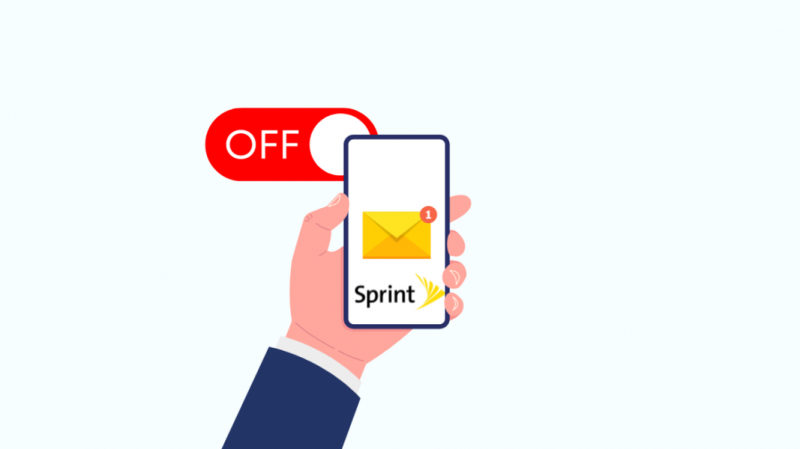
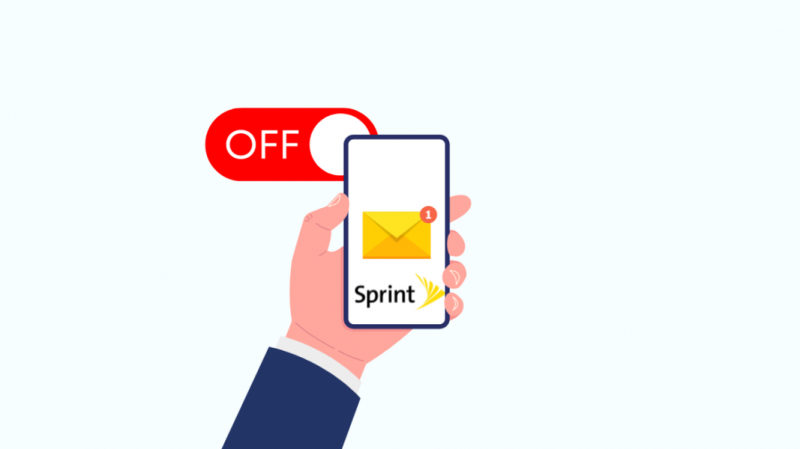
De vegades, Sprint OMADM envia notificacions no desitjades i sense importància que no tenen sentit.
La majoria de les vegades, les seves notificacions són promocions dels seus serveis. Aquestes notificacions poden ser molestes, sobretot quan s'utilitza un dispositiu sense fil.
Si voleu desactivar la notificació Sprint OMADM, seguiu aquests passos:
- Inicieu l'aplicació Telèfon o Marcador.
- Introduïu 2.
- Feu clic al botó de trucada.
- Obriu 'Menú' i, a continuació, toqueu 'Configuració'.
- Desmarqueu-ho tot per desactivar totes les notificacions no desitjades.
- Desplaceu-vos cap avall per les notificacions de la vostra Sprint Zone i assegureu-vos de desmarcar aquestes opcions; Les meves notícies de Sprint, trucs i consells per al telèfon i aplicacions suggerides.
- Ara, toqueu 'Seleccioneu la freqüència d'actualització' i seleccioneu Cada mes.
Després de tot això, no rebràs cap notificació OMADM no desitjada al teu dispositiu sense fil.
És segur eliminar OMADM?
Els operadors utilitzen OMADM amb l'objectiu de solucionar problemes i enviar actualitzacions i provisions de programari als vostres telèfons.
Per exemple, si compreu un telèfon nou a un operador de telefonia mòbil, el programari del telèfon només es pot actualitzar mitjançant OMADM.
Per tant, eliminar OMADM pot causar problemes al vostre telèfon, com ara que el vostre telèfon no rebrà notificacions sobre actualitzacions de programari.
Per tant, no es recomana eliminar l'OMADM.
Contacte de suport
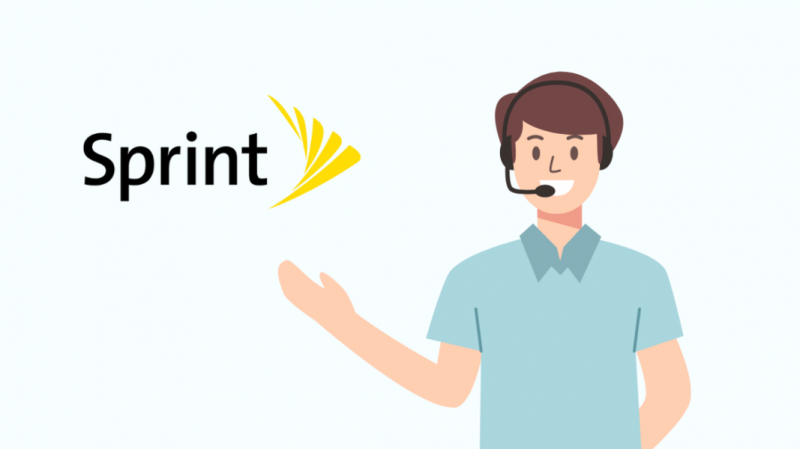
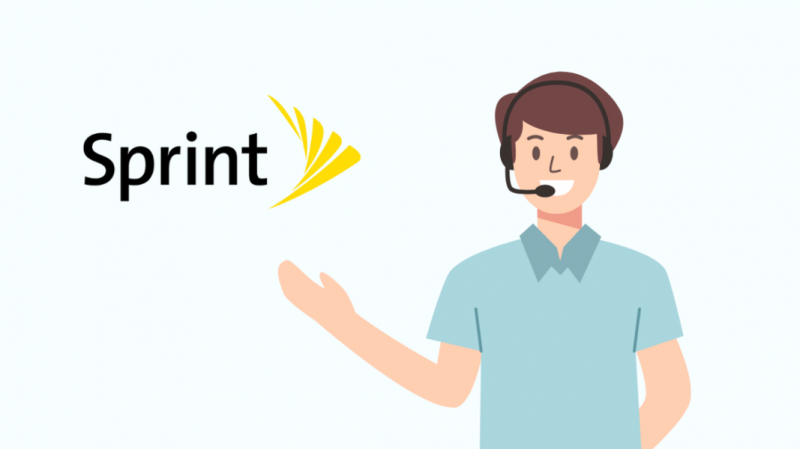
Sempre hi ha problemes que nosaltres, la gent normal, no podem resoldre sols. El mateix passa amb Sprint OMADM.
Si voleu saber més sobre OMADM o si teniu algun problema relacionat amb ell, podeu contactar Atenció al client per ajuda. Tenen experts que us ajudaran amb molt de gust.
Pensaments finals
Després de llegir aquest article, hauríeu de tenir una bona comprensió de Sprint OMADM i les seves complexitats.
Si el vostre OMADM està causant algun problema, hi ha diverses maneres de solucionar-los.
Seguiu aquests passos per resoldre el problema:
Primer, traieu la targeta SIM i torneu-la a inserir al cap d'un temps. Si això no resol el vostre problema, aneu a Configuració > Aplicacions > Aplicacions de sistemes > Força OMADM a aturar-se.
Si això no funciona, l'últim mètode és anar a Configuració > Aplicacions > Aplicacions del sistema > Emmagatzematge per a OMADM > Esborra dades.
També us pot agradar llegint
- Què són els serveis Sprint Premium? [explicat]
- Podeu aconseguir que Verizon pagui el telèfon per canviar? [Sí]
- Descompte per a estudiants de Verizon: comproveu si sou elegible
- T-Mobile utilitza AT&T Towers?: A continuació s'explica com funciona
Preguntes freqüents
Què significa Sprint OMA-DM?
OMADM significa 'Gestió de dispositius de l'aliança mòbil oberta'.
Sprint OMADM l'utilitza per resoldre problemes, subministrar i enviar actualitzacions de programari al vostre telèfon.
Com puc desfer-me d'OMA-DM?
Per desfer-se d'OMADM, aneu a Configuració > Aplicacions > Aplicacions del sistema > OMADM > Força l'aturada.
Com puc desfer-me de la barra de notificacions de Sprint?
Per desfer-se de la barra de notificacions de Sprint, obriu l'aplicació Telèfon > Marqueu 2 > Toqueu el botó de trucada > Menú > Configuració > Desmarqueu-ho tot > Desmarqueu les meves notícies de Sprint, les aplicacions suggerides i els trucs i consells del telèfon. Estableix 'Selecciona la freqüència d'actualització' a Cada mes.